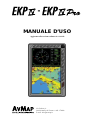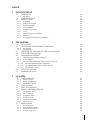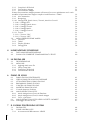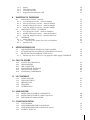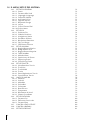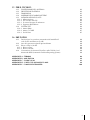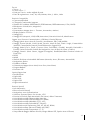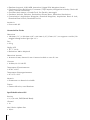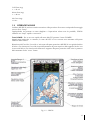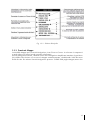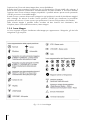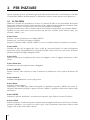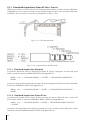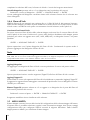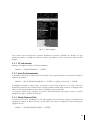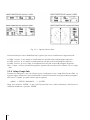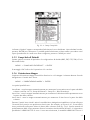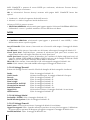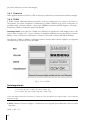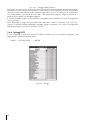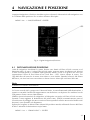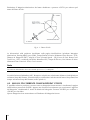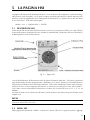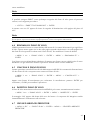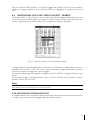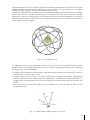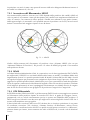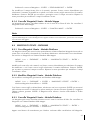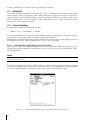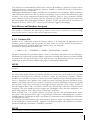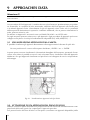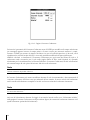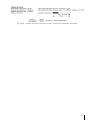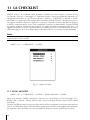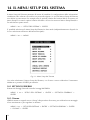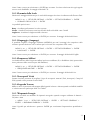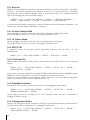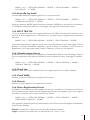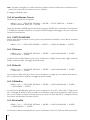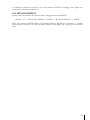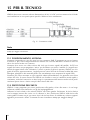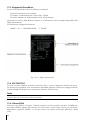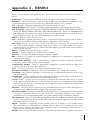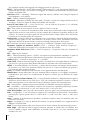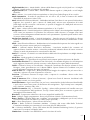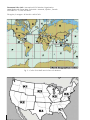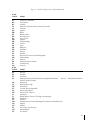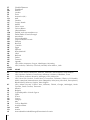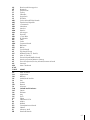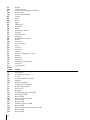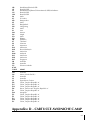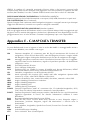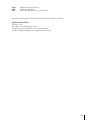MANUALE D’USO
Aggiornato alla versione software 2.14.162 R
Via Caboto, 9
54036 Marina di Carrara - MS - ITALIA
E-mail: [email protected]

2
GARANZIA
L’AvMap garantisce i propri ricevitori GPS e i loro accessori come esenti da difetti di materiali e
di fabbricazione per il periodo di due anni dalla data di acquisto. Nel caso di difetti l’AvMap,
a suo giudizio, riparerà o sostituirà il prodotto senza nessun onere per l’acquirente per parti
eventualmente sostituite e per la monodopera necessaria.
RIPARAZIONE - La Riparazione in base a questa garanzia scritta o ad altre garanzie implicite
sarà limitata alla riparazione o alla sostituzione, a discrezione dell’AvMap, di qualsiasi parte
difettosa del ricevitore o degli accessori coperti da questa garanzia. Le riparazioni coperte da
questa garanzia saranno fatte solo da rivenditori autorizzati AvMap o da AvMap stessa.
DOVERI DELL’ACQUIRENTE - Per ottenere un servizio di garanzia, l’acquirente deve inviare
il ricevitore o gli accessori per posta/corriere a proprie spese, fornendo la data dell’acquisto
originario e il proprio indirizzo all’AvMap, o ad altro rappresentante AvMap autorizzato.
L’AvMap non è responsabile per eventuali perdite o danni al prodotto intercorsi durante il
trasferimento. Si consiglia di stipulare una assicurazione.
LIMITAZIONI DELLA GARANZIA - Eccetto quelle indicate sopra, ogni altra garanzie espressa o
implicita, incluse quelle relative all’idoneità per scopi particolari o commerciali, è da ritenersi
esclusa.
ESCLUSIONI - Questa garanzia non copre: Installazione, Finiture, Difetti risultanti
dall’installazione. Ogni danno imputabile ad una trasmissione del satellite inesatta. Trasmissioni
inesatte possono intervenire in seguito a cambiamenti nella posizione, nello stato o nella
geometria del satellite. Ogni danno dovuto a trasporto, cattivo uso, negligenza, manomissione o
uso improprio. Servizio di assistenza fornito o tentato da persone non autorizzate da AvMap.
Attenzione! L’esposizione del display ai raggi ultravioletti può accorciare la vita dei
cristalli liquidi usati nel vostro plotter cartografico. Questo limite è dovuto alla tecnologia costruttiva
degli attuali display. Evitare inoltre che il display si surriscaldi per non causare una diminuzione di
contrasto che, in casi estremi, può rendere lo schermo completamente nero. Tale condizione è
comunque reversibile durante il raffreddamento.
Warning! Exposure of display to UV rays may shorten life of the liquid crystals used in
your plotter. This limitation is due to the current technology of the LCD displays. Avoid overheating
which may cause loss of contrast and, in extreme cases, a darkening of the screen. Problems which
occur from overheating are reversible when temperature decreases.
Achtung! Ultraviolette Strahlen können die Lebensdauer vom Flüssigkristalldisplay
verkürzen. Die derzeitige LCD-Technologie bedingt diese verkürzte Lebensdauer.
Überhitzung des Displays durch Sonneneinstrahlung führt zu einem Kontrastverlust und in extremen
Fällen sogar in eine Schwär zung des Bildschirmes. Bei sinkenden Temperaturen normalisiert sich
der Kontrast wieder und die Bildschirminformation wird wieder ablesbar.
Attention! L’exposition de votre écran LCD aux ultra-violets lors de soleil intense
réduira la durée de vie de l’afficheur de votre lecteur. Cette contrainte est liée à la technologie des
écrans LCD. Une augmentation trop importante de température peut obscurer des zones de votre
écran et le rendre ainsi inutilisable (non couvert par la garantie).
Aviso! La exposición de la pantalla a los rayos UV puede acortar la vida del cristal líquido
usado en su ploter. Esta limitación se debe a la tecnología actual de las pantallas LCD. Evitar que
la pantalla se caliente en exceso pues puede causar pérdida de contraste y, en caso extremo, la
pantalla puede quedar totalmente negra. Este problema revierte al enfriarse la pantalla.

3
Attenzione!!!
Una buona conoscenza da parte dell’utente è indispensabile per un uso corretto e sicuro del
plotter cartografico. Si prega di leggere con attenzione il Manuale d’Uso e la Garanzia.
Usare Buon Senso
Questo prodotto fornisce un eccellente aiuto alla navigazione, ma non sostituisce certo
la necessità di una guida attenta con buon senso. Non affidarsi mai ad un solo mezzo di
navigazione.
Usare Attenzione per Evitare Problemi
Il Global Positioning System (GPS) è stato instaurato dal Governo U.S., che è il solo
responsabile dell’accuratezza e del mantenimento del GPS. Sotto certe condizioni il Sistema
può essere meno preciso. L’accuratezza può inoltre risentire di una carente geometria dei
satelliti. L’accuratezza delle posizioni rilevate è soggetta a cambiamenti in accordo con le
politiche del Dipartimento della Difesa U.S.A. in materia di GPS civile e Piano Federale
per la Radionavigazione. Le carte elettroniche visualizzate dal plotter cartografico, pur
derivando dalle pubblicazioni ufficiali, non sostituiscono, agli effetti di legge, le versioni
omologate dalle autorità ufficiali. L’utilizzo del plotter cartografico implica la conoscenza di
tale avvertenza da parte dell’utente.
Procedura per la corretta pulizia dello schermo
La pulizia dello schermo del plotter cartografico GPS è un operazione delicata che richiede
una particolare cura. Dato il particolare trattamento effettuato sulla superficie dello schermo,
l’operazione di pulizia deve rispettare la seguente procedura: è necessario procurarsi un
tessuto leggero oppure un fazzolettino di pulizia lenti ed uno spray contenente isopropile
(un normale spray per schermi del computer è sufficiente, ad es. PolaClear della Polaroid).
Piegare il fazzolettino a triangolo; bagnare la punta col liquido e, usando il dito indice,
sfregare il fazzolettino lungo tutta la superfice dello schermo. Un fazzolettino troppo
bagnato lascia una quantità elevata di prodotto sullo schermo, per cui bisogna ripetere
l’operazione fino ad asciugare completamente il liquido. Un fazzolettino troppo asciutto
rischia di danneggiare (rigare) la superficie.
Copyright 2005 AvMap Italy - Tutti i diritti riservati
Stampato in Italia. Nessuna parte di questa pubblicazione può essere riprodotta in alcun modo,
neppure parzialmente, senza autorizzazione scritta da parte dell’autore.

4

5
INDICE
1 INTRODUZIONE
1.1 GENERALITÀ 10
1.1.1 Specifiche 10
1.2 OPERAZIONI BASE 13
1.3 INIZIA IL VOLO 14
1.3.1 La Mappa 14
1.3.2 Il Menu Principale 14
1.3.3 Funzioni Mappa 15
1.3.4 Icone Mappa 16
1.3.5 Predittore di Rotta 17
1.3.6 GoTo 17
1.3.7 Crossed Airspaces Advisor 17
1.3.8 Database 17
1.3.9 Scompartimento Batterie e Batterie 17
2 PER INIZIARE
2.1 LA TASTIERA 18
2.2 ACCENSIONE E SPEGNIMENTO Dell’EKP-IV 19
2.2.1 Accensione 19
2.2.2 Spegnimento 20
2.3 GESTIONE DEL CONTRASTO E DELLA LUMINOSITà 20
2.4 SCELTA DEL LINGUAGGIO 20
2.5 CONNESSIONI ESTERNE 21
2.5.1 GPS Interno/NMEA0183 Esterna 21
2.5.2 Uscita NMEA 21
2.5.3 Download/Acquisizione Piano di Volo e Traccia 22
2.5.3.1 Download/Acquisizione Waypoint 22
2.5.3.2 Download/Acquisizione Piano di Volo 22
2.5.3.3 Download Traccia 23
2.6 SETUP DEL SISTEMA 23
2.7 INSERIMENTO DATI 23
3 LA MAPPA
3.1 MODI OPERATIVI 24
3.1.1 Modo Cursore 24
3.1.2 Modo Navigazione 24
3.1.3 Modo Auto Zoom 24
3.2 FINESTRA DATI 25
3.3 INFO AUTOMATICO 25
3.4 MENU CURSORE/POSIZIONE 25
3.4.1 Info Spazio Aereo 26
3.4.2 Info Complete 26
3.4.3 Progetta Radiale 26
3.4.4 Funzione A-B 27
3.4.5 Gestione Waypoint 27
3.4.6 Piano di Volo 28
3.5 MENU MAPPA 28
3.5.1 FP selezionato 29
3.5.2 Auto Posizionamento 29
3.5.3 Modo Finestra Dati 29
3.5.4 Setup Campi Info 30

6
3.5.5 Campi Info di Default 31
3.5.6 Orientazione Mappa 31
3.5.7 Presentazione Mappa 32
Il Menu Presentazione Mappa permette all’utente di scorrere rapidamente tra le varie
modalita’ di presentazione mappa: semplice Land Elevation o TAWS. 32
3.5.8 Info Automatico 32
3.5.9 Rangerings 32
3.5.10 Settaggi VFR, Spazio Aereo, Terrestri, Marini e Generici 32
3.5.10.1 Settaggi VFR 32
3.5.10.2 Settaggi Spazio Aereo 33
3.5.10.3 Settaggi Terrestri 34
3.5.10.4 Settaggi Marini 34
3.5.10.5 Settaggi Generici 34
3.5.11 Terreni 35
3.5.11.1 Terreno “ON” 35
3.5.11.2 Terreno “OFF” 35
3.6 MENU PRESENTAZIONE MAPPA 35
3.6.1 Generica 36
3.6.2 TAWS 36
3.6.3 Display Selettivo 37
3.6.4 Settaggi POI 38
4 NAVIGAZIONE E POSIZIONE
4.1 DATI NAVIGAZIONE/POSIZIONE 39
4.2 SALVA IL FIX CORRENTE COME WAYPOINT UTENTE 40
5 LA PAGINA HSI
5.1 DESCRIZIONE HSI 41
5.2 MENU HSI 41
5.2.1 Aggiungi Mark sotto Fix 42
5.2.2 Setup Campi Info 42
5.2.3 Campi Info di Default 42
5.2.4 Orientamento Bussola 42
6 PIANO DI VOLO
6.1 PIANO DI VOLO SELEZIONATO 43
6.2 CREA IL PIANO DI VOLO DAL DATABASE 44
6.3 ATTIVA/DISATTIVA IL PIANO DI VOLO 44
6.4 RINOMINA IL PIANO DI VOLO 45
6.5 CANCELLA IL PIANO DI VOLO 45
6.6 INVERTI IL PIANO DI VOLO 45
6.7 Crossed Airspaces Predictor 45
6.8 NAVIGAZIONE CON GOTO 46
6.8.1 Modo Navigazione (Goto) sul Database 46
6.8.2 Modo Navigazione (Goto) in Modo Mappa 46
6.8.3 GoTo - Quick Info 46
6.9 NAVIGAZIONE CON GOTO VERSO OGGETTI “NEAREST” 47
6.10 Salvataggio di Piani di volo 47
7 IL GLOBAL POSITIONING SYSTEM
7.1 PAGINA GPS 48
7.2 COME LAVORA IL GPS 48
7.2.1 Accuratezza del Rilevamento: HDOP 50

7
7.2.2 WAAS 50
7.2.3 GPS Differenziale 50
7.2.4 Controllo del GPS 51
7.2.5 Sorgenti di informazione GPS 51
8 WAYPOINT E DATABASE
8.1 WAYPOINT UTENTE - MAPPA 52
8.1.1 Crea Waypoint Utente - Metodo Mappa 52
8.1.2 Salva la posizione corrente - Metodo Mappa 52
8.1.3 Modifica Waypoint Utente - Metodo Mappa 52
8.1.4 Cancella Waypoint Utente - Metodo Mappa 53
8.2 WAYPOINT UTENTE - DATABASE 53
8.2.1 Crea Waypoint Utente - Metodo Database 53
8.2.2 Modifica Waypoint Utente - Metodo Database 53
8.2.3 Cancella Waypoint Utente - Metodo Database 53
8.3 DATABASE 54
8.3.1 Menu Database 54
8.3.1.1 Selezione dei campi di ricerca nel Database 54
8.3.2 Gestione File 55
9 APPROACHES DATA
9.1 VISUALIZZAZIONE APPROACH DALLA MAPPA 56
9.2 ATTIVAZIONE DI UN APPROACH DAl PIANO DI VOLO 56
9.3 SELEZIONE DI UN APPROACH DA GOTO 57
9.3.1 Attivazione di un GOTO con un Approach dalla pagina DATABASE 58
10 CALCOLATORE
10.1 CONTO ALLA ROVESCIA 59
10.2 CRONOMETRO 59
10.3 TRIP COMPUTER 60
10.4 NAVIGAZIONE VERTICALE 60
10.5 CALCOLO DEL VENTO 62
10.6 CONSUMO CARBURANTE 63
11 LA CHECKLIST
11.1 AVVIO MOTORE 66
11.2 GROUND CHECK 67
11.3 PRE-DECOLLO 67
11.4 CROCIERA 67
11.5 ATTERRAGGIO 67
12 SIMULATORE
12.1 MODO SIMULATORE SU LINEA RETTA 68
12.2 MODO SIMULATORE SU PIANO DI VOLO 68
12.3 SPEGNIMENTO SIMULATORE 69
13 COMUNICAZIONI
13.1 USCITA NMEA 70
13.2 ACQUISIZIONE\SCARICO WAYPOINT 70
13.3 ACQUISIZIONE\SCARICO PIANO DI VOLO 71
13.4 SCARICO TRACCIA 71

8
14 IL MENU SETUP DEL SISTEMA
14.1 SETTAGGI GENERALI 72
14.1.1 Suono 72
14.1.2 Formato della Scala 73
14.1.3 Linguaggio (Language) 73
14.1.4 Frequenze Militari 73
14.1.5 Aereoporti Vicini 73
14.1.6 Legenda Terreno 73
14.1.7 Risparmio Energia 73
14.1.8 Layout 74
14.1.9 Colore Finestra Dati 74
14.1.10 Colore Menu 74
14.2 SETUP FIX 74
14.2.1 Posizione Da 74
14.2.2 Simbolo Posizione 74
14.2.3 Navigazione Statica 74
14.2.4 Predittore di Rotta 75
14.2.5 Risoluzione Rotazione 75
14.2.6 Fix Circe Range 75
14.2.7 GPS Restart Timeout 75
14.3 SETUP ALLARMI 75
14.3.1 Raggio Allarme di Arrivo 75
14.3.2 Range Allarme XTE 75
14.3.3 Raggio Allarme Waypoint 76
14.3.4 TAWS ALARM 76
14.3.5 Altitude Alarm 76
14.3.6 Spazio Aereo di Fronte 76
14.3.7 Pagina Log Eventi 76
14.3.8 Cancella Log Eventi 77
14.4 SETUP TRACCIA 77
14.4.1 Visualizzazione Traccia 77
14.4.2 Track Line 77
14.4.3 Track Width 77
14.4.4 Traccia 77
14.4.5 Passo Registrazione Traccia 77
14.4.6 Cancellazione Traccia 78
14.5 UNITà DI MISURA 78
14.5.1 Distanza 78
14.5.2 Velocità 78
14.5.3 Altitudine 78
14.5.4 Profondità 78
14.5.5 Carburante 79
14.5.6 Rate Discesa 79
14.5.7 Temperatura 79
14.5.8 Riferimento al Nord 79
14.5.9 Sistema Coordinate 79
14.6 SETUP DATA/ORA 79
14.6.1 Formato Ora 80
14.6.2 Differenza Ora Locale 80
14.6.3 Formato Data 80
14.7 CANCELLA DATI UTENTE 80
14.8 CANCELLA RADIALI 80
14.9 SETTAGGI DEFAULT 81

9
15 PER IL TECNICO
15.1 POSIZIONAMENTO ANTENNA 82
15.2 PROTEZIONE Dell’EKP-IV 82
15.3 DIMENSIONI 83
15.4 INSERIMENTO/CAMBIO BATTERIE 84
15.5 INDIVIDUAZIONE GUASTI 84
15.5.1 Alimentazione 84
15.5.2 Fix ricevuto dal GPS 84
15.5.3 Se avete bisogno di assistenza 85
15.5.4 Supporto Rivenditore 86
15.6 SYSTEM TEST 86
15.6.1 Menu RAM 86
15.6.2 Menu C-CARD 87
15.6.3 Serial Ports 87
16 EKP IV PRO
16.1 Funzioni per la creazione automatica del modello di 88
volo Search and Rescue (S.A.R) 88
16.2 Aree di copertura regionali personalizzate 88
16.3 Ricerca Citta’ e Strade 88
16.3.1 Ricerca Citta’ 88
16.3.2 Ricerca Strade 88
16.4 Connessione al sistema di localizz. radio Telefix e/o al 88
Kenwood APRS (Automatic Position Reporting System) 88
APPENDICE A - TERMINI 89
APPENDICE B - MAP DATUM 92
APPENDICE C - CODICI ICAO 93
APPENDICE D - CARTUCCE AVIONICHE C-MAP 99
APPENDICE E - C-MAP DATA TRANSFER 100

10
1 INTRODUZIONE
Se prima d’ora non avevate mai utilizzato un GPS Charting System e volete navigare con il vostro
EKP-IV, vi suggeriamo di leggere attentamente questo Manuale d’Uso per acquisire familiarità con
le varie funzioni. Attraverso tutto il Manuale d’Uso, i tasti verranno indicati in caratteri maiuscoli
racchiusi tra singoli apici (esempio: ‘MENU’).
Le operazioni da menu verranno indicate in neretto come sequenze di tasti con i nomi dei menu
racchiusi tra doppi apici (esempio: ‘MENU’ 1 sec. + “SETUP DEL SISTEMA” + ‘ENTER’ + “SETUP
FIX” + ‘ENTER’. Cio’ significa: premi il tasto ‘MENU’ per 1 secondo, con il tasto cursore seleziona
il menu Setup del Sistema e premi il tasto ‘ENTER’, con il tasto cursore seleziona il menu Setup
Fix e premi il tasto ‘ENTER’). I termini che appaiono sottolineati, per esempio GPS, sono inclusi
nell’Appendice A - Termini, per una spiegazione più dettagliata.
1.1 GENERALITÀ
Questo sistema di cartografia elettronica integra l’accuratezza del ricevitore GPS con una Mappa
dettagliata realizzata con un sistema elettronico di facile uso. Progettato per gestire un sofisticato
sistema di cartografia elettronica, le caratteristiche dell’EKP-IV consentono di gestire informazioni
e di navigare verso la destinazione desiderata. Equipaggiato con cartografia C-MAP, l’EKP-IV può
essere usato soltanto con una Compact Flash marchiata C-MAP precaricata di dati aeronautici e
terrestri (cartuccia dati). L’EKP-IV può essere connesso ad un GPS interno o ad un ricevitore di
posizione attraverso un cavo che fornisce sentenze NMEA0183. Le connessioni ad un ricevitore
esterno o ad una antenna esterna vengono fatte rapidamente e facilmente restando in cabina (vedi
Capitolo 15). L’EKP-IV è completo di cartografia aeronautica Europa, Africa e dati terrestri contenuti
nella Compact Flash. Non servono Compact Flash aggiuntive. Fino alla Germania la copertura del
dato terrestre (dati TeleAtlas) è in scala 1:30.000. Dalla Germania verso Est la scala è di 1:500.000.
Quando aprite per la prima volta la scatola di imballaggio contenente l’EKP-IV, verificate che siano
presenti i seguenti componenti:
• Antenna e 5 metri di cavo con connettore SMB
• Cavo Alimentazione (con adattatore accendisigari)
• Fascia di Velcro
• Manuale d’Uso
Se qualcuno dei sopraelencati componenti fosse mancante contattate il vostro rivenditore.
Accessori opzionali:
• Cavo PC/Data
1.1.1 Specifiche
Caratteristiche Principali
Punti Utente Registrabili
• Waypoint: 1000
• Tipi di Icone Waypoint Utente : 16
Piani di Volo
• Piani di Volo : 15
• Max Waypoint per Piano di Volo : 100

11
Traccia
• Tracce : 1
• Colori Tracce : 7
• Punti per Traccia : molte migliaia di punti
• Passo di registrazione : Auto, 20, 100, 500 Mt, 1Km, 5, 30Sec, 1Min
Funzioni Cartografiche
• Copertura Mondiale
• Cartografia Continentale integrata
• Sistema di Coordinate (DDD MM SS, DDD MM.mm, DDD MM.mmm, UTM, OSGB)
• Riferimento al Nord (Vero, Magnetico)
• Auto Zoom
• Presentazione Mappa (Aero + Terrestre, Aeronautico, Marino)
• Display Selettivo e Ciclico
• Settaggi POI
• Settaggi VFR (Aeroporti, VOR, NDB, Intersezioni, Ostruzioni Verticali, Identificatore
Oggetti Aerei, Enroute Communications, VFR Rotte & Punti di Riporto)
• Settaggi Spazio Aereo (Aree di Controllo, Aree Ristrette, FIR e UIR, MORA)
• Settaggi Terrestri (Strade, Codici Strada, Ferrovie, Nomi di Città, Fiumi e Laghi, Caratteristiche
Artificiali, Caratteristiche Naturali, Punti Riferimento, Oggetti POI)
• Settaggi Marini (Fari e Fanali, Contorno Carte, Profondità e Fondali, Intervallo Profondità e
Fondali, Limite Profondità, Sussidi alla Navigazione, Aree di Pericolo, Rotte e Traffico)
• Settaggi Generici (Punti Utente, Oggetti Sovrapposti, Paralleli/Meridiani) Funzioni relative al
Punto (Fix)
• DGPS
• WAAS
• Simbolo Posizione selezionabile dall’utente (Normale, Aereo, Elicottero, Automobile)
• Navigazione Statica
• Predittore di Rotta
• Orientazione Mappa (Verso Nord, Verso Prua, Verso Rotta)
• Progetta Radiale
• Funzione A-B
Opzioni Pagine Dati
• Nav/Posizione
• Pagina HSI
• Piano Volo
• Pagina GPS
• Pagina Informazioni
Funzioni Speciali
• Info Automatico
• Ricerca Servizi Portuali
• Navigazione verso la Destinazione
• Selezione Formato Data e Ora (Locale, UTC)
• Funzioni di Calcolo Dati Astronomici (Fasi Lunari, Alba e Tramonto)
• Unità di Misura della Distanza (KM, NM, SM)
• Unità di Misura della Velocità (MPH, KTS, KMH)
• Unità di Misura della Altitudine (FT, FL, MT)
• Unità di Misura della Profondità (FT, FM, MT)
• Unità di Misura del Carburante (GAL, LIT, LB, KG, BGAL)
• Unità di Misura Rate Discesa (FT/MIN, M/S, DEG)
• Unità di Misura della Temperatura (°C, °F)
• Setup Allarmi (Raggio Allarme di Arrivo, Range Allarme XTE, Spazio Aereo di Fronte)

12
• Database (Aeroporti, VOR, NDB, Intersezioni, Oggetti POI, Waypoints Utente)
• Calcolatore (Conto alla Rovescia, Cronometro, Trip Computer, Navigazione Verticale, Calcolo del
Vento, Consumo Carburante)
• Checklists (Avvio Motore, Ground Check, Pre-Decollo, Atterraggio)
• Simulatore (Velocità, Direzione, Simulazione -Diretta, Rotta-, Attivazione Simulazione)
• Comunicazioni (Acquisizione Waypoints, Download Waypoints, Acquisizione Piano di Volo,
Download Piano di Volo, Download Traccia)
Interfaccia
• Porta seriale I/O
Caratteristiche Fisiche
Dimensioni
• 180.6mm (7.1”) x 120.6mm (4,8”) x 44.5mm (1,8”) [57mm (2.3”) con supporto cosciale]. Per
maggiori dettagli vedere figura par. 15.3
Peso
• 670 g
Display LCD
• TFT 7” (16:9)
• Risoluzione: 800 x 480 pixels
Dimensioni Antenna
• 48 mm x 60 mm; altezza 15 mm. L’antenna include un cavo di 5 mt.
Consumo
• 10 Watt, 10–35 Volt DC
Temperatura di Funzionamento
• da 0°C a 50°C
Temperatura di Immagazzinamento
• da -25°C a 70°C
Memoria
• Permanente con batteria ricaricabile
Tastiera
• Gomma siliconica, retro-illuminata
Specifiche Ricevitore GPS
Receiver
• L1, C/A code, DGPS/WAAS Ready
Channels
• 12
Max Solution Update Rate
• 10/sec

13
Cold Start (avg)
• < 45 sec
Warm Start (avg)
• < 40 sec
Hot Start (avg)
• 8 sec
1.2 OPERAZIONI BASE
L’utilizzo dell’EKP-IV avviene tramite una tastiera. Alla pressione di un tasto corrisponde il messaggio
sonoro di un “beep”.
Ogniqualvolta sia premuto un tasto sbagliato o l’operazione voluta non sia possibile, l’EKP-IV
emetterà tre “beep” rapidi e consecutivi.
Tasto POWER - Per un accesso rapido allo stato del GPS premere il tasto ‘POWER’.
Appariranno luminosita’ e contrasto; lo stato del GPS e l’ora corrente sono mostrate nella parte
inferiore della finestra.
Rimozione del Cosciale. Il cosciale e’ assicurato alla parte posteriore dell’EKP-IV con guide elastiche
di Velcro. Per rimuovere il cosciale tirare delicatamente la parte superiore del supporto finche’ non
si stacca dal Velcro. Per riassicurarla allineare il supporto alla parte posteriore dell’ unita’ e premere
delicatamente finche’ non e’ fissato.
Fig. 1.2 - L’EKP-IV

14
Fig. 1.2a - Inserimento Compact Flash
1.3 INIZIA IL VOLO
Le pagine seguenti forniscono una sintetica visione delle principali caratteristiche dell’EKP-IV il Menu
Principale, la Mappa, i Piani di Volo verso una destinazione e la localizzazione dei Waypoint nel
Database. Questo non sostituisce però il Manuale d’Uso, che dovrebbe essere letto attentamente
per un uso quanto più completo dell’EKP-IV.
Nota
L’EKP-IV è soltanto un aiuto alla navigazione. Esso non sostituisce le carte ufficiali che bisogna comunque avere a
bordo.
1.3.1 La Mappa
Prima di iniziare, collegare l’EKP-IV all’alimentazione (10-35 Volt) e installare l’antenna in una
posizione di cielo aperto. Premere ‘POWER’ per accendere l’EKP-IV. Premere ‘ENTER’ per uscire
dalla pagina di Avvertimento ed entrare nella modalità Mappa. La modalità Mappa è lo stato di
default che visualizza lo schermo Mappa e la Finestra Dati. La Finestra Dati contiene informazioni
sulla navigazione (vedi il Capitolo 3 per maggiori dettagli sulla modalità Mappa).
Nota: Se non c’e’ Fix disponibile, viene mostrata sulla mappa una croce rossa tratteggiata per
migliorare la “Pilot Awareness”.
Cambio di Scala nella Mappa
Usare ‘ZOOM IN’ e ‘ZOOM OUT’ per cambiare la scala della Mappa.
Selezione Posizione
Usare il tasto cursore per localizzare la posizione voluta.
1.3.2 Il Menu Principale
Dalla Mappa premere ‘MENU’ per 1 secondo per visualizzare il Menu Principale:

15
Fig. 1.3.2 - Il Menu Principale
1.3.3 Funzioni Mappa
La modalità Mappa opera in modo Navigazione, Auto Zoom o Cursore. Lo schermo si comporterà
n modo diverso in base al modo operativo selezionato.
Il modo Navigazione (Home, chiamato anche Area Navigazione Amplificata) mantiene la posizione
(fix) visibile sullo schermo e fa scorrere la Mappa automaticamente, visualizzando i dati allo stesso
livello di scala. Per attivare il modo Navigazione premere ‘CLEAR’ dalla pagina Mappa (notare che

16
l’opzione Auto Zoom nel Menu Mappa deve essere disabilitata).
Il modo Auto Zoom mantiene la posizione (fix) e la Destinazione (Target) visibili sullo schermo; il
livello di scala aumenta e diminuisce automaticamente secondo necessità. E’ necessario abilitare
l’opzione Auto Zoom nel Menu Mappa, dopodiché è possibile attivare questo modo premendo
‘CLEAR’ per tornare in modalità Mappa.
Il modo Cursore consente di muovere la Mappa in ogni posizione in modo da visualizzare maggiori
dati e dettagli. Per attivare il modo Cursore premere ‘CLEAR’ (per visualizzare la precedente
posizione del cursore) o il tasto cursore (per posizionare il cursore nella posizione (fix) attuale).
Dallo schermo Mappa è possibile inoltre accedere ad altre funzioni: Info Automatico, Info
Complete, Menu Cursore/Posizione Menu, Menu Mappa.
1.3.4 Icone Mappa
Le icone seguenti vengono visualizzate nella Mappa per rappresentare i Waypoint, gli aiuti alla
navigazione e gli aeroporti.
Fig. 1.3.4 - Icone Mappa

17
1.3.5 Predittore di Rotta
Indica la posizione prevista mantenendo la velocità e la rotta correnti. Per selezionare l’intervallo
di tempo desiderato:
‘MENU’ 1 sec. + “SETUP DEL SISTEMA” + ‘ENTER’ + “SETUP FIX” + ‘ENTER’ +
“PREDITTORE DI ROTTA” + ‘ENTER’
1.3.6 GoTo
La funzione GoTo permette di selezionare un Piano di Volo dalla posizione presente ad una qualsiasi
locazione o ad un qualsiasi Waypoint.
Per attivare un GoTo muovere il cursore verso la posizione desiderata o verso il Waypoint voluto
e premere ‘GOTO’. Il menu GoTo viene aperto in modo da poter attivare la posizione corrente
del cursore o cercare nel Database un oggetto specifico verso cui volare. Per attivare la posizione
corrente del cursore evidenziare “CURSORE” e premere ‘ENTER’.
Per attivare un GoTo verso una specifica opzione del Database, selezionare la categoria e premere
‘ENTER’. Selezionare l’opzione del Database e premere di nuovo ‘GOTO’ per attivare.
Per disattivare, premere ‘GOTO’ e selezionare “DISATTIVAZIONE”.
1.3.7 Crossed Airspaces Advisor
> GOTO + “CROSSED AIRSPACES ADVISOR”
Quando questa funzione viene abilitata, ogni volta che si accede ad un nuovo segmento del Piano
di Volo, il navigatore avvisa con un messaggio di allarme se tale segmento attraversa uno spazio
aereo tra quelli selezionati nel sub menu della funzione. Il messaggio contiene la lista di tali spazi
aerei. Ogni volta che si si accede ad un nuovo segmento o viene stabilita una nuova destinazione
tramite la funzione Direct To, viene eseguito un controllo della altitudine basandosi sul FIX in modo
da poter determinare tutti gli spazi aerei attraversati in uno spazio 3D. L’altitudine viene registrata,
ma in caso di un cambiamento di quota di piu’ di 500 Ft, l’Advisor riesegue il controllo e salva la
nuova altitudine.
1.3.8 Database
La funzione Database consente all’utente di accedere alle informazioni memorizzate nella
Compact Flash su Aeroporti, VOR, NDB, Intersezioni, Oggetti POI e Waypoint Utente. La ricerca
sul Database consente di attivare il GoTo su un punto e localizzarlo sulla Mappa. E’ possibile
accedere alla informazioni sul Database attraverso la funzione Database dentro il Menu Principale
oppure direttamente dallo schermo Mappa.
1.3.9 Scompartimento Batterie e Batterie
L’EKP-IV e’ dotato di uno scompartimento per 6 batterie ricaricabili AA. E’ posto nella parte
posteriore dell’unita’ sotto il cosciale rimuovibile. L’unita’ fornisce una carica di mantenimanto
alle batterie quando e’ collegata ad una fonte di alimentazione esterna ed e’accesa. Sono richieste
batterie ricaricabili AA. Devono essere inserite solo una volta caricate completamente. Con batterie
a piena carica l’autonomia e’ di circa 2 ore, in base alla condizione delle batterie, del contrasto
e delle impostazioni dello schermo. AvMap consiglia fortemente l’uso di batterie AA NiMH (in
vendita presso AvMap/Navigazione o in qualunque negozio di elettronica). NON UTILIZZARE
BATTERIE ALCALINE, possono danneggiare l’unita’ e invalidare la garanzia.

18
2 PER INIZIARE
Questo capitolo fornisce informazioni generali sulla funzione dei tasti e sull’inserimento dei dati
(connettendo l’EKP-IV all’alimentazione e utilizzando l’antenna come descritto nel Capitolo 15).
2.1 LA TASTIERA
L’EKP-IV ha 10 tasti che permettono l’accesso e il controllo di tutte le sue funzionalità. Alcuni tasti
hanno varie funzioni secondo il modo operativo scelto. Nella parte bassa di alcune schermate viene
visualizzato un breve riferimento per un accesso più semplice e immediato.
Di seguito indicheremo i tasti in caratteri maiuscoli racchiusi tra singoli apici, per esempio ‘MENU’.
Quando un tasto deve essere tenuto premuto per più di 1 secondo, viene indicato come, per
esempio, ‘MENU’ 1 sec.
Il tasto Power
Premere e tenere premuto per accendere l’EKP-IV.
Premere per 3 secondi, per spegnere l’EKP-IV.
Premere e rilasciare subito: quando l’EKP-IV è acceso, visualizza il Menu Luminosità e Contrasto.
Il tasto PAGE
Visualizza la lista dei 20 oggetti più vicini, inclusi gli aereoporti privati con piste di lunghezza
superiore a 150 m, alla posizione (fix) o alla posizione del cursore se il fix non è ricevuto. Se tenuto
premuto visualizza la Pagina Navigazioe Dati.
Il tasto GoTo
Attiva una rotta verso la posizione del cursore (in Mappa) o verso un oggetto selezionato (in altri
modi).
Il tasto Zoom Out
Visualizza un’area più ampia ma meno dettagliata.
Il tasto CURSORE
Sposta il cursore sullo schermo in tutte le direzioni ed evidenzia le varie opzioni all’interno dei
menu.
Il tasto Zoom In
Visualizza dettagliatamente un’area più piccola.
Il tasto Menu
Seleziona il Menu Mappa.
Premuto per 1 secondo, apre il Menu Principale (è equivalente a premere ‘MENU’ due volte). Se
all’interno del Menu Principale si preme di nuovo ‘MENU’ è possibile selezionare il Menu Setup
del Sistema.
Il tasto ENTER
Seleziona l’opzione desiderata o conferma una selezione. Apre il Menu Cursore/ Posizione.
Il tasto CLEAR
Esclude un’azione, chiude una finestra o attiva il modo Navigazione (Home) o Auto Zoom. Tenendo
premuto CLEAR per 2 secondi l’icona del fix puo’ essere posizionata nella parte inferiore della
mappa o nel centro esatto dello schermo.

19
Il tasto CYCLE
Permette di scorrere rapidamente tra le varie modalità di rappresentazione e scegliere gli elementi
cartografici rappresentati sulla cartografia.
‘CYCLE’ 1 sec: richiama il Menu Presentazione Mappa
Questo menu permette all’utente di selezionare tra la modalita’ di rappresentazione generica e tre
modalita’ TAWS.
‘CYCLE’ seleziona la modalità di CYCLE
Ci sono 3 modalità Cycle e si possono attivare tenendo premuto il tasto Cycle da una a 3 volte. Il
tasto Cycle è normalmente posto nella posizione Cycle 1, nella quale sono visibili tutti gli oggetti
sullo schermo. Tenendo premuto il tasto Cycle una volta è attivato Cycle 2, tenendolo premuto una
seconda volta è attivato Cycle 3; un’ultima pressione del tasto riporta lo schermo a Cycle 1.
Per modificare le impostazioni del tasto Cycle:
>‘MENU’ + “DISPLAY SELETTIVO” + ‘ENTER’
I Cycle sono posti nelle prime 3 colonne e sono etichettati 1,2 e 3. Per poter cambiare quali oggetti
far apparire, selezionare con il Cursore un oggetto e premere ‘ENTER’ per non farlo apparire.
Premere ‘ENTER’ di nuovo per spuntare l’oggetto in modo che appaia sullo schermo quando è
attivato Cycle. Continuare ad applicare questa procedura per attivare gli oggetti desiderati nei
Cycle 1-3.
L’indicazione del ciclo corrente e’ mostrata nel campo info Scala ed Indicazione Nord.
2.2 ACCENSIONE E SPEGNIMENTO DELL’EKP-IV
Prima di accendere l’EKP-IV verificare la corretta alimentazione (10-35 Volt DC).
2.2.1 Accensione
Premere e tenere premuto ‘POWER’ per 1 secondo. L’EKP-IV emette un “beep”. Viene aperta la
Pagina di Intestazione contenente informazioni sul nome del Prodotto, sulla versione Software,
sulla versione di Libreria e sui dati cartografici inseriti sulla Compact Flash. Questi dati possono
inoltre venire visualizzati nella pagina Informazioni attivabile da Menu Principale.

20
Fig. 2.2.1 - Pagina di Intestazione
Dopo alcuni secondi sullo schermo si apre la pagina di Avvertimento, per ricordare che l’EKP-
IV è solo un aiuto alla navigazione e non sostituisce le carte aeronautiche ufficiali, che bisogna
comunque avere a bordo. Premere ‘ENTER’ per aprire lo schermo Mappa.
2.2.2 Spegnimento
Premere ‘POWER’ e tenerlo premuto per 3 secondi: se il tasto viene rilasciato prima che il contatore
abbia raggiunto lo zero, l’EKP-IV resta acceso.
2.3 GESTIONE DEL CONTRASTO E DELLA LUMINOSITÀ
Premere 1 secondo ‘NEAR’ (mantenendolo premuto apparirebbe il contatore dello spegnimento!)
per regolare la luminosità e il contrasto dello schermo e della tastiera. Per aumentare/diminuire
la luminosità premere il tasto cursore rispettivamente su/giù. In modo analogo per aumentare/
diminuire il contrasto utilizzare il tasto cursore sinistra/destra. Inoltre viene visualizzata l’indicazione
dell’ora e dello stato del GPS. In questo menu e’ possibile scegliere il tipo di visualizzazione diurna
o notturna: è possibile impostare la visualizzazione notturna per una visione notturna ottimale
e una guida più sicura. La visione notturna cambia la palette di colori in modo che i menu e la
cartografia siano leggibili ma non siano di disturbo in assenza di luce.
2.4 SCELTA DEL LINGUAGGIO
E’ possibile scegliere il linguaggio utilizzato dall’EKP-IV per tutti i messaggi che compaiono sullo
schermo (questa selezione non ha effetto però sui nomi che compaiono sulle carte). Il settaggio di
default è English.
‘MENU’ 1 sec. + “SETUP DEL SISTEMA” + ‘ENTER’ + “SETTAGGI GENERALI” + ‘ENTER’
+ “LANGUAGE” + ‘ENTER’
La pagina si sta caricando...
La pagina si sta caricando...
La pagina si sta caricando...
La pagina si sta caricando...
La pagina si sta caricando...
La pagina si sta caricando...
La pagina si sta caricando...
La pagina si sta caricando...
La pagina si sta caricando...
La pagina si sta caricando...
La pagina si sta caricando...
La pagina si sta caricando...
La pagina si sta caricando...
La pagina si sta caricando...
La pagina si sta caricando...
La pagina si sta caricando...
La pagina si sta caricando...
La pagina si sta caricando...
La pagina si sta caricando...
La pagina si sta caricando...
La pagina si sta caricando...
La pagina si sta caricando...
La pagina si sta caricando...
La pagina si sta caricando...
La pagina si sta caricando...
La pagina si sta caricando...
La pagina si sta caricando...
La pagina si sta caricando...
La pagina si sta caricando...
La pagina si sta caricando...
La pagina si sta caricando...
La pagina si sta caricando...
La pagina si sta caricando...
La pagina si sta caricando...
La pagina si sta caricando...
La pagina si sta caricando...
La pagina si sta caricando...
La pagina si sta caricando...
La pagina si sta caricando...
La pagina si sta caricando...
La pagina si sta caricando...
La pagina si sta caricando...
La pagina si sta caricando...
La pagina si sta caricando...
La pagina si sta caricando...
La pagina si sta caricando...
La pagina si sta caricando...
La pagina si sta caricando...
La pagina si sta caricando...
La pagina si sta caricando...
La pagina si sta caricando...
La pagina si sta caricando...
La pagina si sta caricando...
La pagina si sta caricando...
La pagina si sta caricando...
La pagina si sta caricando...
La pagina si sta caricando...
La pagina si sta caricando...
La pagina si sta caricando...
La pagina si sta caricando...
La pagina si sta caricando...
La pagina si sta caricando...
La pagina si sta caricando...
La pagina si sta caricando...
La pagina si sta caricando...
La pagina si sta caricando...
La pagina si sta caricando...
La pagina si sta caricando...
La pagina si sta caricando...
La pagina si sta caricando...
La pagina si sta caricando...
La pagina si sta caricando...
La pagina si sta caricando...
La pagina si sta caricando...
La pagina si sta caricando...
La pagina si sta caricando...
La pagina si sta caricando...
La pagina si sta caricando...
La pagina si sta caricando...
La pagina si sta caricando...
La pagina si sta caricando...
-
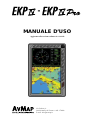 1
1
-
 2
2
-
 3
3
-
 4
4
-
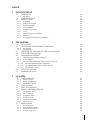 5
5
-
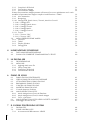 6
6
-
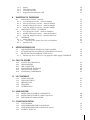 7
7
-
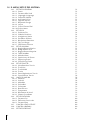 8
8
-
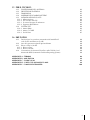 9
9
-
 10
10
-
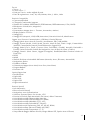 11
11
-
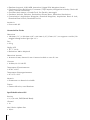 12
12
-
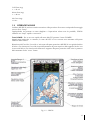 13
13
-
 14
14
-
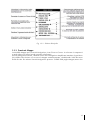 15
15
-
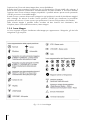 16
16
-
 17
17
-
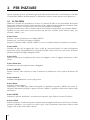 18
18
-
 19
19
-
 20
20
-
 21
21
-
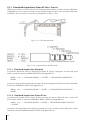 22
22
-
 23
23
-
 24
24
-
 25
25
-
 26
26
-
 27
27
-
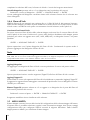 28
28
-
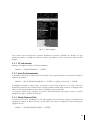 29
29
-
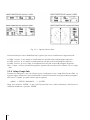 30
30
-
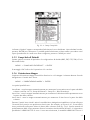 31
31
-
 32
32
-
 33
33
-
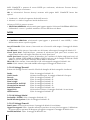 34
34
-
 35
35
-
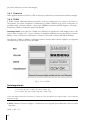 36
36
-
 37
37
-
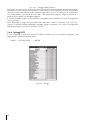 38
38
-
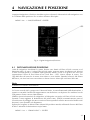 39
39
-
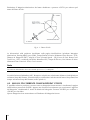 40
40
-
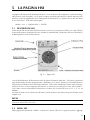 41
41
-
 42
42
-
 43
43
-
 44
44
-
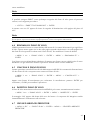 45
45
-
 46
46
-
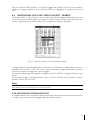 47
47
-
 48
48
-
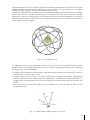 49
49
-
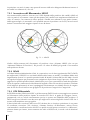 50
50
-
 51
51
-
 52
52
-
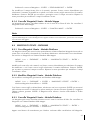 53
53
-
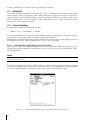 54
54
-
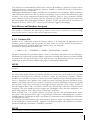 55
55
-
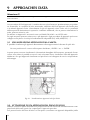 56
56
-
 57
57
-
 58
58
-
 59
59
-
 60
60
-
 61
61
-
 62
62
-
 63
63
-
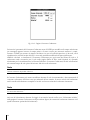 64
64
-
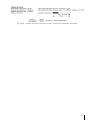 65
65
-
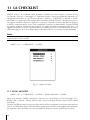 66
66
-
 67
67
-
 68
68
-
 69
69
-
 70
70
-
 71
71
-
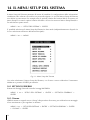 72
72
-
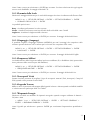 73
73
-
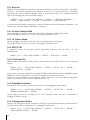 74
74
-
 75
75
-
 76
76
-
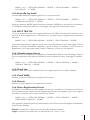 77
77
-
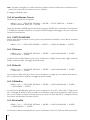 78
78
-
 79
79
-
 80
80
-
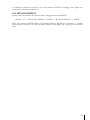 81
81
-
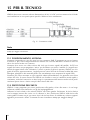 82
82
-
 83
83
-
 84
84
-
 85
85
-
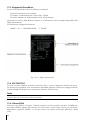 86
86
-
 87
87
-
 88
88
-
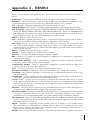 89
89
-
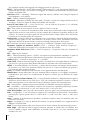 90
90
-
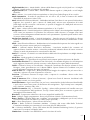 91
91
-
 92
92
-
 93
93
-
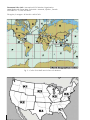 94
94
-
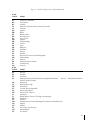 95
95
-
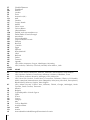 96
96
-
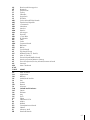 97
97
-
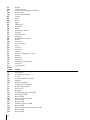 98
98
-
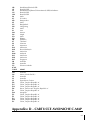 99
99
-
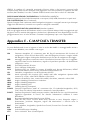 100
100
-
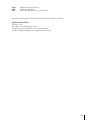 101
101
AvMap EKP IV Pro Manuale utente
- Tipo
- Manuale utente
- Questo manuale è adatto anche per